¿Por qué falló la clonación de la migración de datos de Samsung?
Miscelánea / / August 05, 2021
Si recientemente ha traído Samsung SSD y ha intentado clonar sus datos antiguos en el nuevo SSD; entonces es posible que vea un error de falla si está utilizando la herramienta de migración de datos de Samsung. El error que dice que falló la clonación de la migración de datos de Samsung es un error común con la herramienta.
Muchos usuarios han dicho eso al intentar clonar sus datos en el SSD y se enfrentan a un error en la última fase del proceso. Antes de completar la clonación, aparece un error que muestra el 400180 [061b34] parámetro.
El error no especifica el problema y solo le brinda el parámetro del error. Sin embargo, al ver el código de error, podemos especular sobre las causas del error. Sin embargo, hay más de un tipo de error de clonación de migración de datos de Samsung, que muestra "no se puede crear una instantánea" o "El disco de destino se ha desconectado".
En este artículo, analizaremos los posibles factores y causas del error de clonación de migración. Aún más, aprenderemos algunas soluciones que puede intentar para solucionar el problema.
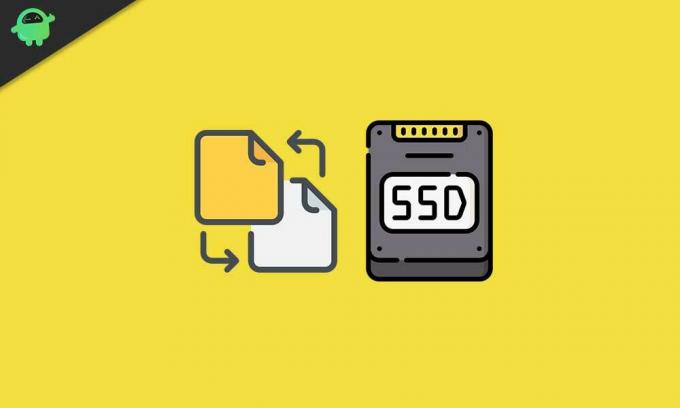
Tabla de contenido
- 1 Por qué falló la clonación de la migración de datos de Samsung
-
2 Cómo arreglar la clonación de la migración de datos de Samsung falló
- 2.1 Método 1: deshabilitar el modo de hibernación
- 2.2 Método 2: deshabilitar archivos de página
- 2.3 Método 3: deshabilitar el punto de restauración del sistema
- 2.4 Método 4: extender la partición C
- 2.5 Método 5: reparar sectores defectuosos
- 2.6 Método 6: descifrar BitLocker y desfragmentar el disco duro
- 3 Conclusión
Por qué falló la clonación de la migración de datos de Samsung
Si está pensando en especificar la causa en lugar de intentar soluciones para corregir el error de clonación de Samsung Data Migration. Entonces está equivocado y podría haber innumerables factores que podrían salir mal para que aparezca el error.
El error puede ocurrir si el modo de hibernación está habilitado en su Windows. Los archivos de página pueden estar en conflicto, de ahí el error. Además, si tiene poco espacio en disco o tiene una unidad encriptada, puede ocurrir el error. SSD defectuoso o dañado también puede ser la razón del error. Asegúrese de utilizar software actualizado para evitar errores.
Herramienta de migración de datos de Samsung
Cómo arreglar la clonación de la migración de datos de Samsung falló
Afortunadamente, existen soluciones para todos estos casos, podemos resolverlos. Pero incluso después de probar todas las soluciones, si no tiene una solución; luego debe usar una aplicación alternativa para clonar o hacer una copia de seguridad de los datos de su disco en el SSD. A continuación, hemos mencionado todas las posibles soluciones y una forma alternativa de clonar o hacer una copia de seguridad de sus datos.
Método 1: deshabilitar el modo de hibernación
Paso 1) Vaya a la barra de búsqueda de Windows, escriba para cmd, seleccione el símbolo del sistema y Ejecutar como administrador.
Paso 2) Ahora, escribe el comando powercfg / hibernate off en el símbolo del sistema y presione el botón Intro para ejecutar el comando.
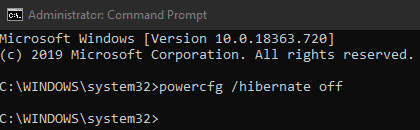
Para los usuarios de Windows 10 y 8 / 8.1, el modo de hibernación está deshabilitado de forma predeterminada, por lo que si enfrenta el problema, puede ser por alguna otra razón.
Método 2: deshabilitar archivos de página
Los archivos de página son una especie de archivos Swap, que pueden almacenar datos para mejorar el rendimiento de su PC. Sin embargo, es posible que los archivos de página entren en conflicto con el proceso de clonación. Por lo tanto, debe apagarlo para corregir el error.
Paso 1) En el escritorio, haga clic derecho en el Computadora icono y haga clic en el Propiedades opción del submenú.
Paso 2) Ahora, en la ventana de propiedades, vaya a la Avanzado pestaña y haga clic en el Rendimiento opción. En la página siguiente, seleccione el Avanzado opción de nuevo y haga clic en el Cambio botón.
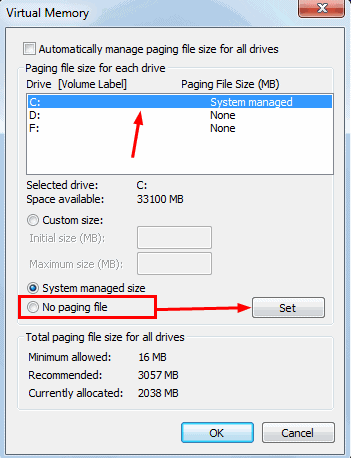
Paso 3) Aquí, seleccione el botón de cambio y desmarque el Administre automáticamente el tamaño del archivo de paginación para todos los controladores opciones. Luego, por último, seleccione el Sin archivo de paginación opción, haga clic en la Conjuntopara confirmar los cambios. Reinicia tu PC y comprueba si el error se ha resuelto o no.
Método 3: deshabilitar el punto de restauración del sistema
Deshabilitar Restaurar sistema es bastante simple en Windows 10, solo busque Restauración del sistema en la barra de búsqueda de Windows y abra la aplicación Restaurar sistema.
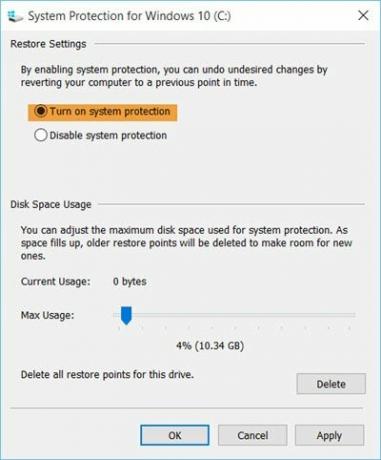
Luego haga clic en el Configurar y seleccione el Deshabilitar la protección del sistema opción. Haga clic en el Aplicar botón de abajo para confirmar los cambios y luego haga clic en el Okay botón.
Método 4: extender la partición C
Para extender la partición C, vaya a la barra de búsqueda de Windows, escriba Administrador de discos y particiones de Windows.
Haga clic en abrir la utilidad Administración de discos de Windows, haga clic con el botón derecho en la unidad C. Selecciona el Extender volumen opción del submenú y siga el asistente para ampliar su almacenamiento.
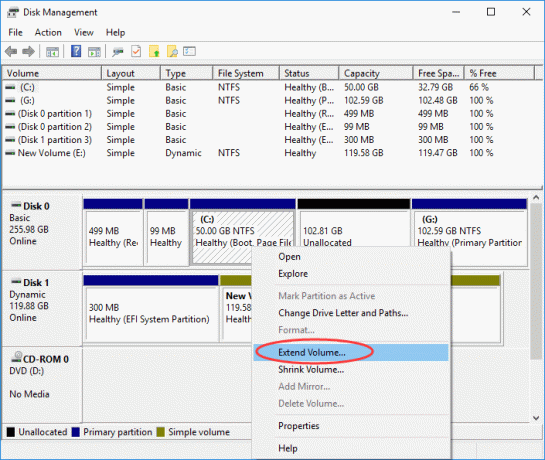
Sin embargo, asegúrese de tener espacio libre disponible, si no, elimine una partición y cree espacio libre.
Método 5: reparar sectores defectuosos
Para reparar los sectores defectuosos en su Pc como partición dañada, discos dañados, etc., ejecute el Símbolo del sistema como un Administrador.
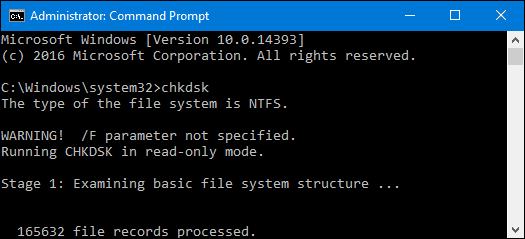
Escribe el comando CHKDSK y presione Enter en su teclado para ejecutar, y si hay algún sector defectuoso presente en su PC, se lo notificará.
Método 6: descifrar BitLocker y desfragmentar el disco duro
Si ha cifrado su unidad, entonces sería prudente descifrar su unidad con BitLocker. Ir Mi PC haga clic derecho en la unidad que desea descifrar los conducir y seleccione el Desactivar Bitlocke opción.
Del mismo modo, también puede buscar Bitlocker en la barra de búsqueda de Windows, abrirlo desde los resultados. Seleccione la unidad que desea descifrar y presione el Desactivar Bitlocker opción.
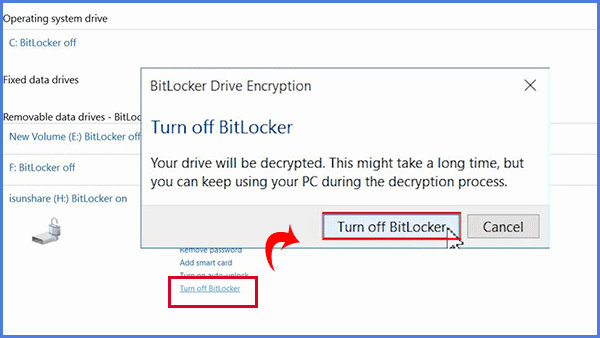
Para desfragmentar su disco duro, escriba Desfragmentador de disco, haga clic en abrir la utilidad Desfragmentador de disco en los resultados de la búsqueda.
Ahora, seleccione la unidad y presione el Optimizar para comenzar a desfragmentar el disco.
Conclusión
Si tiene problemas al intentar clonar el disco duro en su SSD usando Samsung Migration herramienta, lo primero que debe hacer es realizar una verificación del disco a través del comando chkdsk en el comando rápido. Esto comprobará todo su disco duro y le notificará si hay sectores defectuosos.
Apague el modo de hibernación si está activado, también deshabilitar los archivos de página será una buena decisión. Probablemente esté enfrentando el problema debido a la poca capacidad de almacenamiento, por lo que debe usar la herramienta de administración de discos para extender el volumen de la unidad C.
Además, apague el punto de restauración del sistema si está encendido. Además, descifre el disco antes de clonarlo a través de Bitlocker. Además, también puede intentar desfragmentar su disco duro y ver si los errores se resuelven o no, de lo contrario, utilice otra aplicación de terceros para clonar sus datos.
Selección del editor:
- Cómo utilizar el inicio rápido para transferir datos de un iPhone antiguo a un iPhone nuevo
- Migrar datos de WhatsApp entre Android y iPhone
- Proteger con contraseña una unidad flash USB en Windows
- Cómo deshabilitar el teclado en pantalla en Windows 10
- Cómo solucionar si Google Maps no funciona en Windows 10


